باتری CMOS: چگونه آن را تست کرده و در صورت نیاز به تعویض بپردازیم؟ باتری CMOS چیست &nbs...
باتری CMOS چیست
آیا نگران هستید که باتری CMOS رایانه شخصی شما مرده باشد یا در حال مرگ باشد؟ خبر خوب این است که آزمایش آن، حتی بدون تجهیزات خاص، آسان است، و تعویض آن نیز آسان است. در اینجا نحوه تست باتری CMOS و در صورت نیاز تعویض آن آورده شده است.
باتری CMOS (مکمل فلز-اکسید-نیمه هادی) روی مادربرد رایانه شما به عنوان یک برق اضطراری برای بایوس و تنظیمات تاریخ و زمان عمل می کند. CMOS تنظیمات BIOS یا UEFI را در زمانی که رایانه شما هیچ برق خارجی دریافت نمی کند، به عنوان مثال، هنگامی که PSU قطع می شود، در CMOS RAM ذخیره می کند.
با گذشت زمان، همه باتریها خراب میشوند و باتری CMOS شما ممکن است قبل از اینکه مادربرد خود را تمام کنید، از بین برود. اگر این اتفاق بیفتد، تراشه حافظه CMOS نمیتواند تنظیمات بایوس شما را بین چرخههای برق نگه دارد و در نتیجه ریست میشود که میتواند بسیار خستهکننده باشد.

باتری CMOS به عنوان یک برق اضطراری برای بایوس و تنظیمات تاریخ و زمان
اکنون، سریع ترین راه برای آزمایش باتری CMOS، بررسی ولتاژ آن با یک مولتی متر دیجیتال است. با این حال، برای انجام این کار، باید قاب رایانه شخصی خود را باز کرده و باتری را خارج کنید و باید یک مولتی متر دیجیتال داشته باشید.
یک روش سادهتر (کمتر فوری) : به سادگی کابل PSU رایانه رومیزی خود را جدا کرده و آن را در طول شب خاموش کنید. سوئیچ PSU را از 1 به 0 برگردانید، کابل PSU را جدا کنید و کامپیوتر را از برق جدا کنید. صبح کابل PSU را وصل کرده و کامپیوتر را روشن کنید. اگر نیازی به تنظیم تاریخ و زمان ندارید و سیستم عامل شما بدون مشکل بوت می شود، به احتمال زیاد باتری مشکلی ندارد.
اگر باید تاریخ و زمان را هنگام بوت تنظیم کنید، اگر متوجه شدید که تنظیمات بایوس شما به حالت پیشفرض تغییر کرده است، یا اگر رایانه شخصی شما خطایی مانند «CMOS Checksum Error» را قبل از بوت شدن در ویندوز یا سیستم عامل انتخابی شما نشان میدهد، باتری به احتمال زیاد برای جایگزینی مناسب است.
رایجترین علامت باتری CMOS در حال مرگ این است که باید هر بار که رایانه شخصی خود را روشن میکنید تاریخ و زمان را تنظیم کنید. نشانههای دیگر شامل بازنشانی تنظیمات بایوس به حالت پیشفرض و مشاهده «CMOS Checksum Error» در طول فرآیند بوت است.
تعویض باتری CMOS رویه ای ساده در رایانه رومیزی است. تنها کاری که باید انجام دهید این است که محفظه خود را باز کنید، محل باتری را پیدا کرده و آن را تعویض کنید.
مرحله 1: باتری CMOS را روی مادربرد خود پیدا کنید
قبل از باز کردن کیس کامپیوتر خود ، سعی کنید عکس های مادربرد خود را (اگر می دانید چه مدل مادربردی دارید) را به صورت آنلاین جستجو کنید. هنگامی که عکسی را پیدا کردید، به دنبال یک چیز نقره ای گرد باشید که معمولاً در زیر شکاف اصلی PCIe قرار دارد. در زیر می توانید محل باتری CMOS را در مادربرد محبوب B550، MSI B550 Tomahawk مشاهده کنید. همانطور که می بینید، تشخیص باتری CMOS بسیار آسان است.

محل قرارگیری باتری CMOS در مادربرد MSI B550 Tomahawk
مرحله 2: کابل ها را از رایانه خود جدا کرده و جعبه رایانه شخصی خود را باز کنید
هنگامی که باتری CMOS خود را روی مادربرد خود پیدا کردید، هر کابلی را که به رایانه شخصی متصل شده است جدا کنید و پانل کناری را باز کنید. اگر مکان باتری CMOS را با جستجوی گوگل پیدا نکردید، اکنون زمان آن رسیده است که آن را جستجو کنید. دوباره به دنبال یک چیز گرد و نقره ای در قسمت پایینی مادربرد بگردید.
مرحله 3 (اختیاری): اگر کارت گرافیک دارید، کارت گرافیک را بردارید
اگر یک کارت گرافیک نصب کرده اید، مخصوصاً یک GPU طولانی، ممکن است مجبور شوید آن را برای دسترسی به باتری CMOS بردارید. در بیشتر موارد، این مورد نیاز نیست، اما در برخی از مادربردها، GPU می تواند دسترسی به باتری CMOS را مسدود کند.
مرحله 4: از باتری عکس بگیرید تا نوع آن را بدانید
وقتی باتری CMOS را پیدا کردید، از آن عکس بگیرید تا نوع آن را بدانید. اکثر مدل های جدیدتر مادربرد از باتری CR2032 استفاده می کنند، اما این احتمال وجود دارد که برد شما از نوع دیگری استفاده کند. همانطور که در زیر می بینید، باتری CMOS در رایانه ثانویه ما یک واحد CR2032 است.

باتری مادربرد رایانه شخصی ما از نوع CR2032 است
مرحله 5: یک باتری جدید تهیه کنید و آن را تعویض کنید
هنگامی که نوع باتری CMOS نصب شده در مادربرد خود را پیدا کردید، یک باتری جدید تهیه کنید و آن را تعویض کنید.
اکثر باتریهای CMOS با یک قفل فلزی یا پلاستیکی روی مادربرد محکم میشوند. برای جدا کردن باتری، قفل را با یک پیچ گوشتی سر صاف یا ناخن های خود فشار دهید و باتری را بیرون بیاورید. سپس باتری جدید را در شیار باتری CMOS قرار دهید. خودشه!

برای تعویض باتری CMOS باید ضامن را با ناخن یا پیچ گوشتی سر صاف فشار دهید
در حالی که تعویض باتری CMOS در رایانه رومیزی یک روش نسبتاً ساده است، تعویض آن در لپ تاپ می تواند بسیار پیچیده تر باشد، اگر لپ تاپ شما اصلاً باتری CMOS داشته باشد.
در مدلهای قدیمیتر لپتاپ معمولاً باتری CMOS به وضوح قابل مشاهده هستند که میتوانید آن را به همان روشی که در رایانه رومیزی جایگزین میکنید، تعویض کنید.
مدلهای جدیدتر لپتاپ معمولاً دارای یک باتری کوچک CMOS هستند که سیمهایی به آن لحیم شده و باتری را به مادربرد متصل میکند. و در بیشتر موارد، باتری به خوبی پنهان شده یا حتی در طرف مقابل مادربرد قرار دارد. اگر اینطور است، توصیه می کنیم لپ تاپ خود را به یک مرکز تعمیر ببرید و در صورت نیاز از متخصصان بخواهید باتری را تعویض کنند.
در نهایت، برخی از لپتاپها اصلاً باتری CMOS مادربرد ندارند. دستگاههای نازک و سبک، دستگاههای تبدیلپذیر 2 در 1 ، اولترابوکها، لپتاپهای سطح بالا و مکبوکها باتری CMOS ندارند. آنها به باتری اصلی اجازه می دهند حافظه CMOS را تغذیه کند یا در مورد مک بوک ها از یک خازن کوچک که توسط باتری اصلی پشتیبان گرفته شده است برای نگه داشتن تاریخ و زمان و سایر تنظیمات بایوس استفاده می کنند.
گردآوری:بخش کامپیوتر و اینترنت بیتوته